Mõõdetud ühenduse seaded võimaldavad kasutajatel piirata oma ühenduse kasutamist eelnevalt määratud piirini. Kuigi see funktsioon säästab palju aega ja vaeva, võidakse uue Bluetooth-seadme seadistamise ajal näha veateadet - “Seadistamine on mõõdetud ühenduse tõttu poolik”, Mis hõlmab mõõdetud ühendust. Selle probleemi peamine põhjus on see, et Windows peab Bluetooth-seadet ühenduseks ja üritab alla laadida. Kui olete ka selle probleemiga arvutis silmitsi, ärge muretsege. Lihtsalt järgige neid lihtsaid samme probleemi kiireks lahendamiseks.
Parandage 1 - lubage Bluetoothi allalaadimine
Võite lubada oma võrgul mõõdetavate ühenduste kaudu alla laadida.
1. Kõigepealt avage aken Seaded, vajutades nuppu Windowsi klahv + I võtmed koos.
2. Seejärel klõpsake nuppuSeadmed“.

3. Klõpsake vasakul küljel nuppu „Bluetooth ja muud seadmed“.
4. Seejärel kerige paremal pool ja Kontrollima "Laadige üle mõõdetud ühenduste kaudu“.

Sulgege ekraan Seaded. Seejärel proovige Bluetooth-seadmega ühendust luua. Teie seade peaks kohe Bluetoothi sisselülitamise järel paaritama hakkama. Kui ühilduvat draiverit pole, laadib teie draiver kõigepealt alla. Sidumisprotsess algab siis, kui draiver on teie seadmesse alla laaditud ja installitud.
Nüüd proovige oma Bluetooth-seadmed uuesti ühendada.
Teie probleem tuleks lahendada.
Märkus 1 - See on ühekordne lahendus. Iga kord, kui lülitate seaded „Mõõdetud ühenduse kaudu allalaadimine” välja, lõpetab Bluetooth-seadme sidumine. Niisiis, peate selle lüliti ümber lülitama alati, kui soovite seadme siduda.
Märkus 2 - Kui lubate allalaadimist mõõdetud ühenduse kaudu, lubate ka erinevatel süsteemiseadmetel ja draiveritel uusimaid draivereid taustaprotsessina automaatselt alla laadida. Nii et järgige neid samme, et peatada allalaadimine mõõdetud ühenduse kaudu, kui see pole vajalik -
1. Avage Seaded.
2. Seejärel klõpsake nuppuSeadmed”Seaded.
3. Täpselt nagu varem, klõpsake nuppuBluetooth ja muud seadmed“.
4. Siis, tühjendage "Laadige üle mõõdetud ühenduste kaudu”Seaded.

See peaks seaded keelama ja edasisi allalaadimisi piirama.
Parandage 2 - lülitage mõõdetud ühendus välja
Mõõtetud ühendus tuleb välja lülitada ja seejärel proovida seadet siduda.
1. Kõigepealt avage Seaded.
2. Seejärel klõpsake nuppuVõrk ja Internet”Sellele juurdepääsemiseks.

3. Nüüd näete paremal pool, millise võrguga olete ühendatud.
4. Seejärel klõpsakeAtribuudid”Selle all.

5. Pärast seda kerige alla seadeteni „Mõõdetud ühendus” ja vahetageMäära mõõdetud ühenduseks"Kuni"Väljas“.
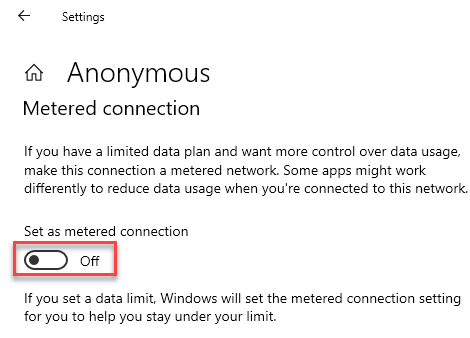
Sulgege aken Seaded.
Nüüd proovige oma Bluetooth-seadmed uuesti ühendada.

![5 parimat USB-ja Bluetooth-mängijat [Sony, Furrion]](/f/f3de1bc8c29d18cc7ce32206a02f5954.jpg?width=300&height=460)
![5 parimat USB-liidesega helisegistit [2021 Guide]](/f/f0cf2db942fdb6545ddd7937e359e761.jpg?width=300&height=460)